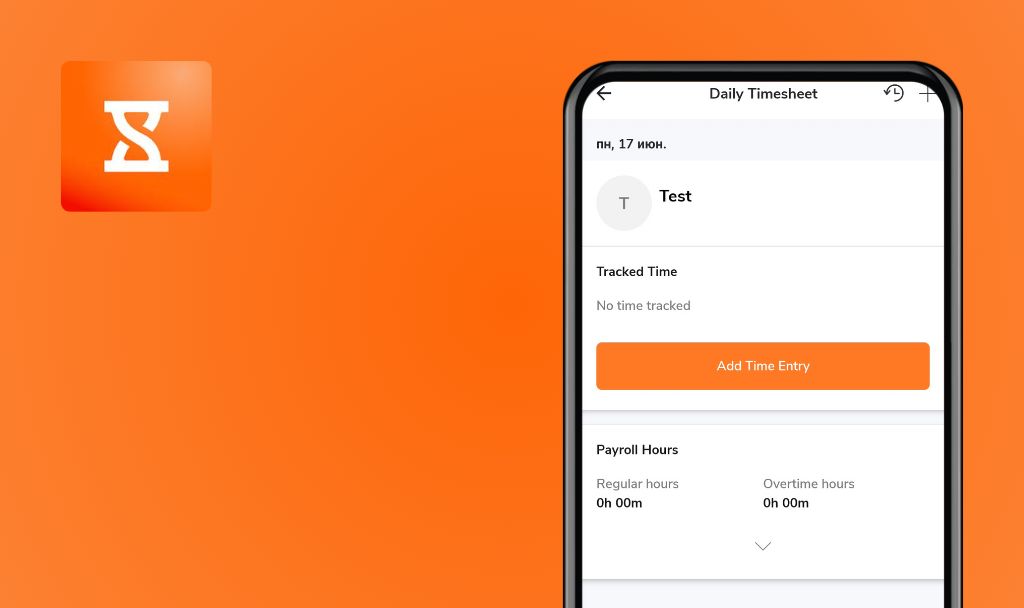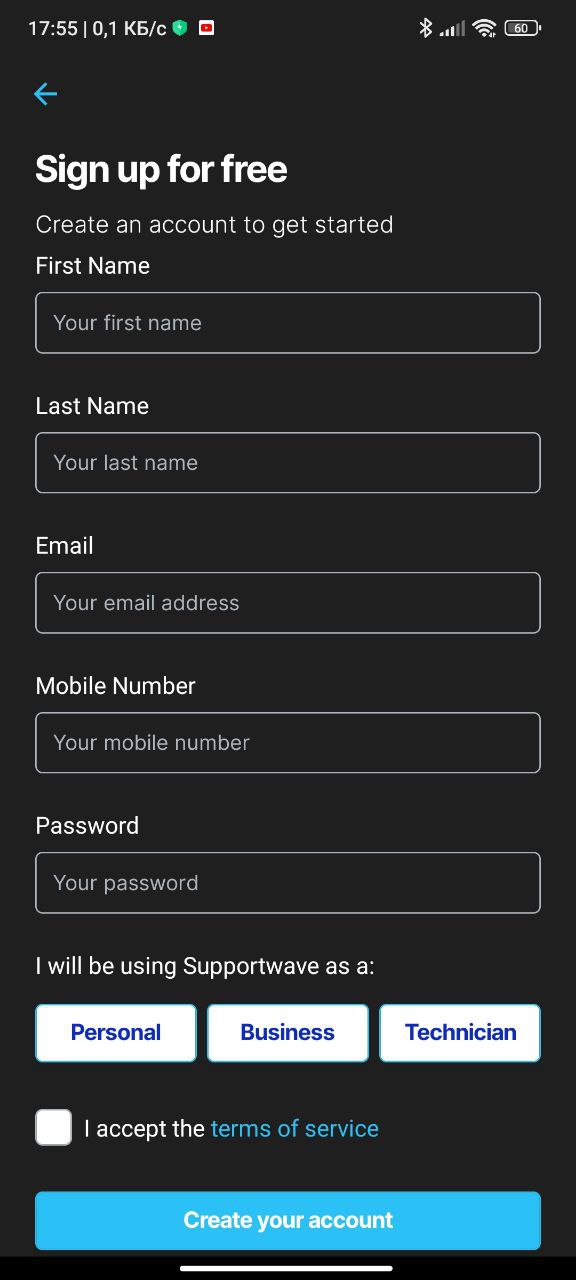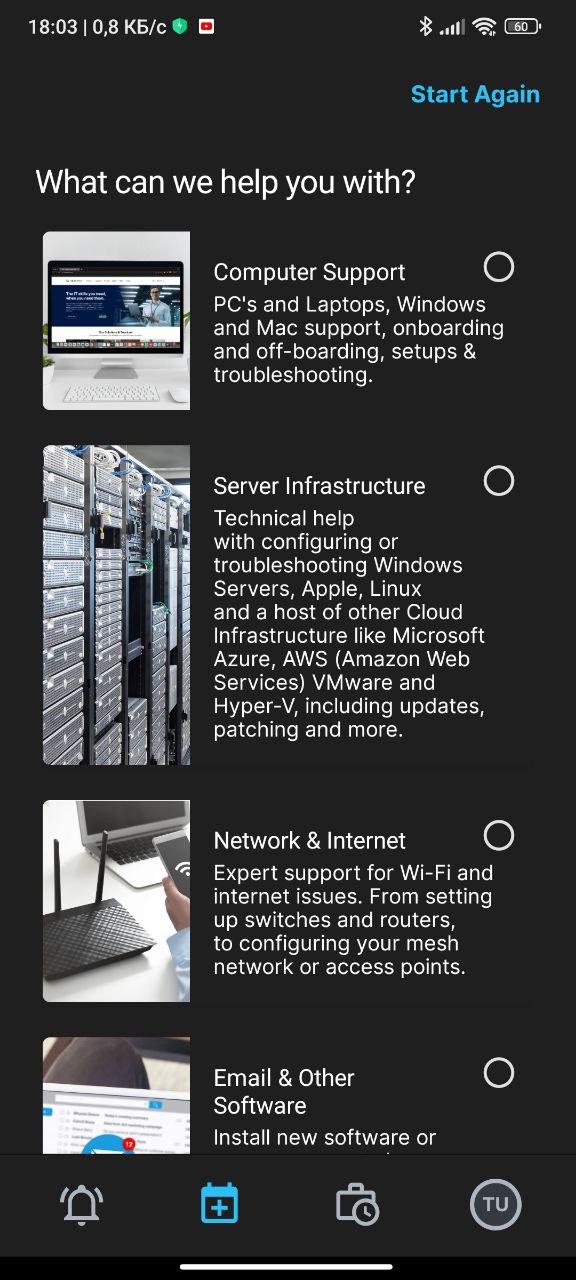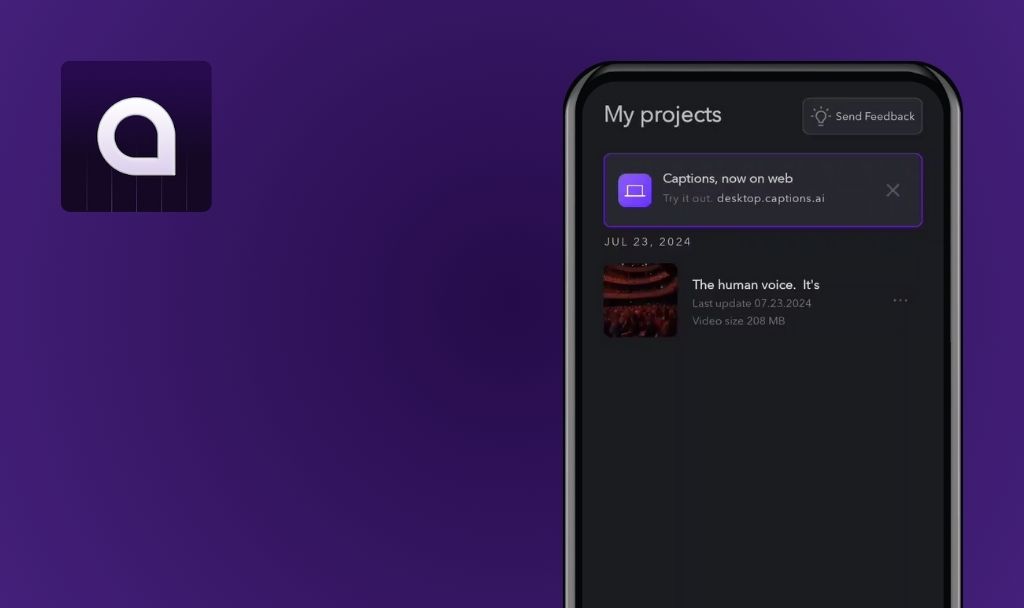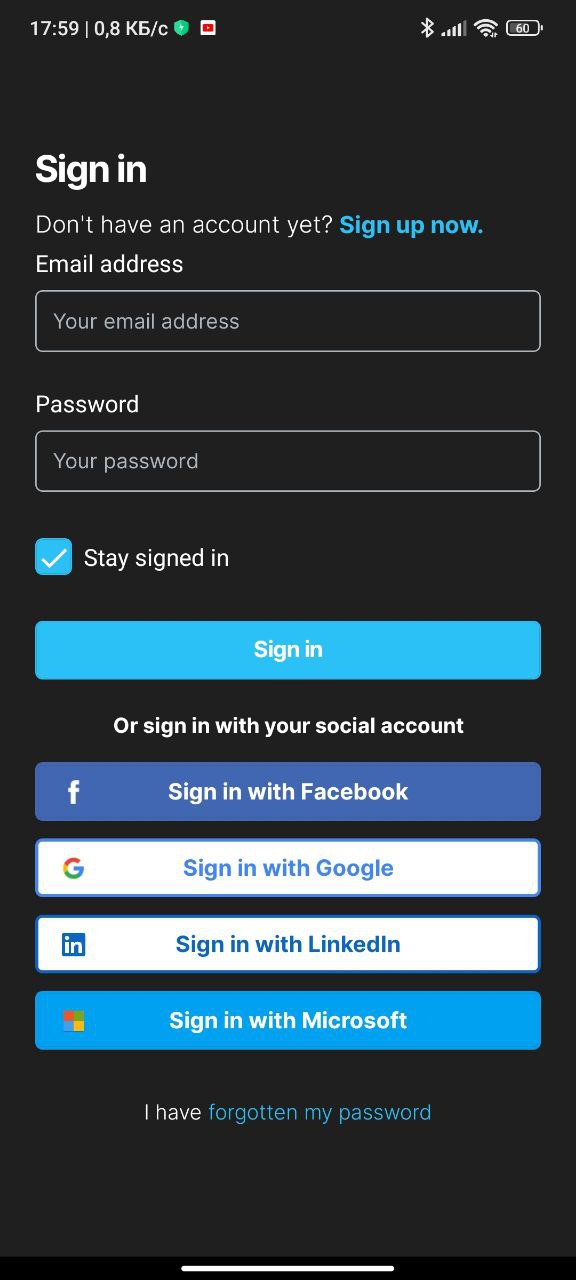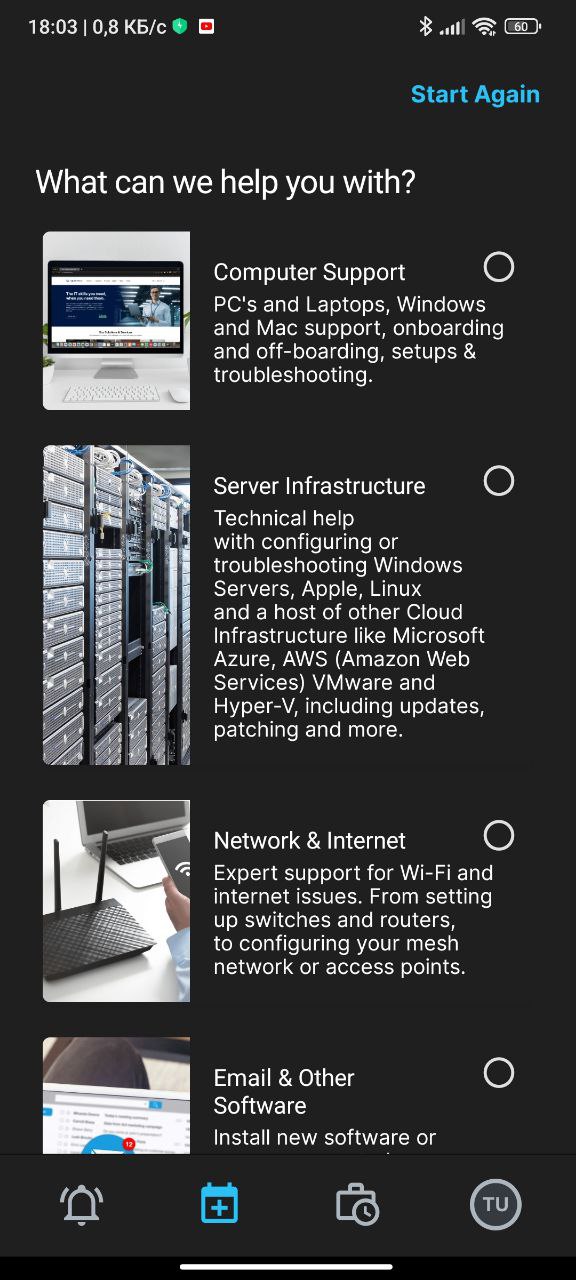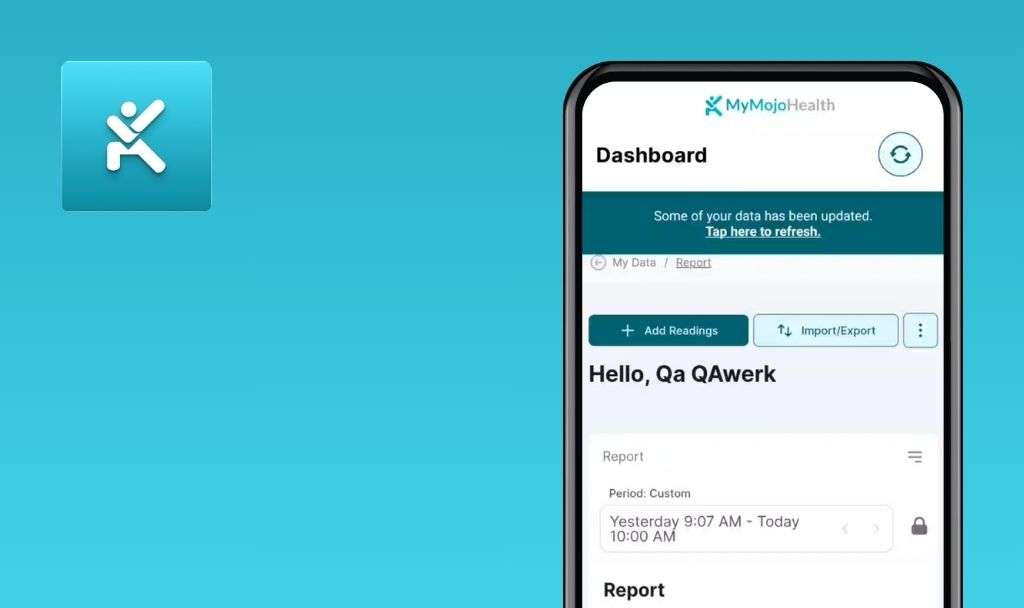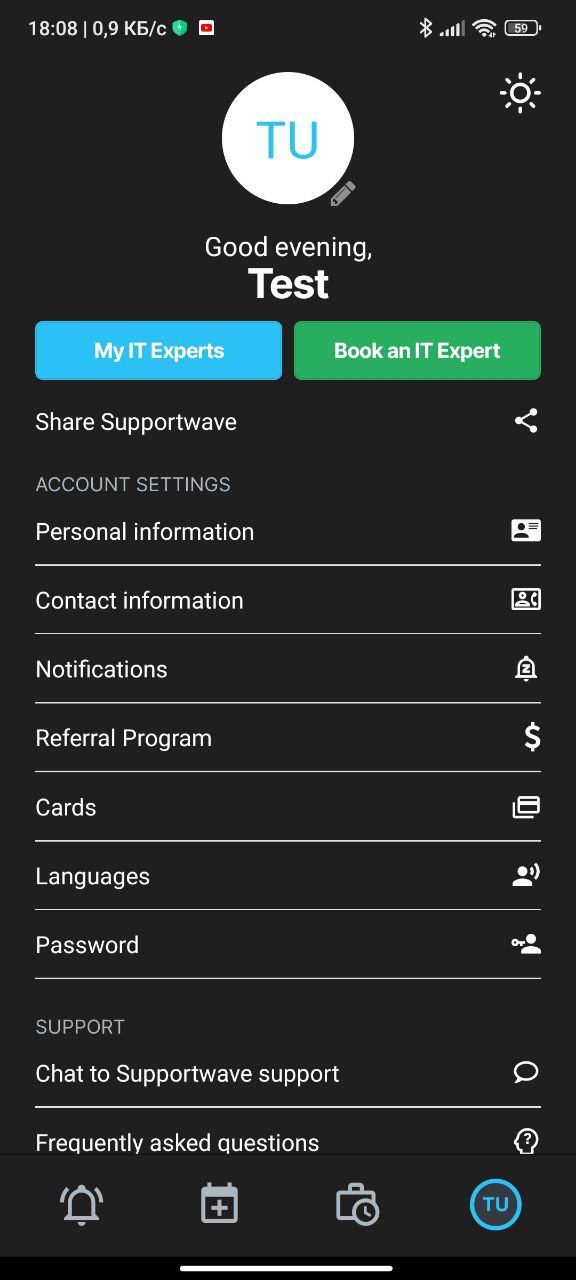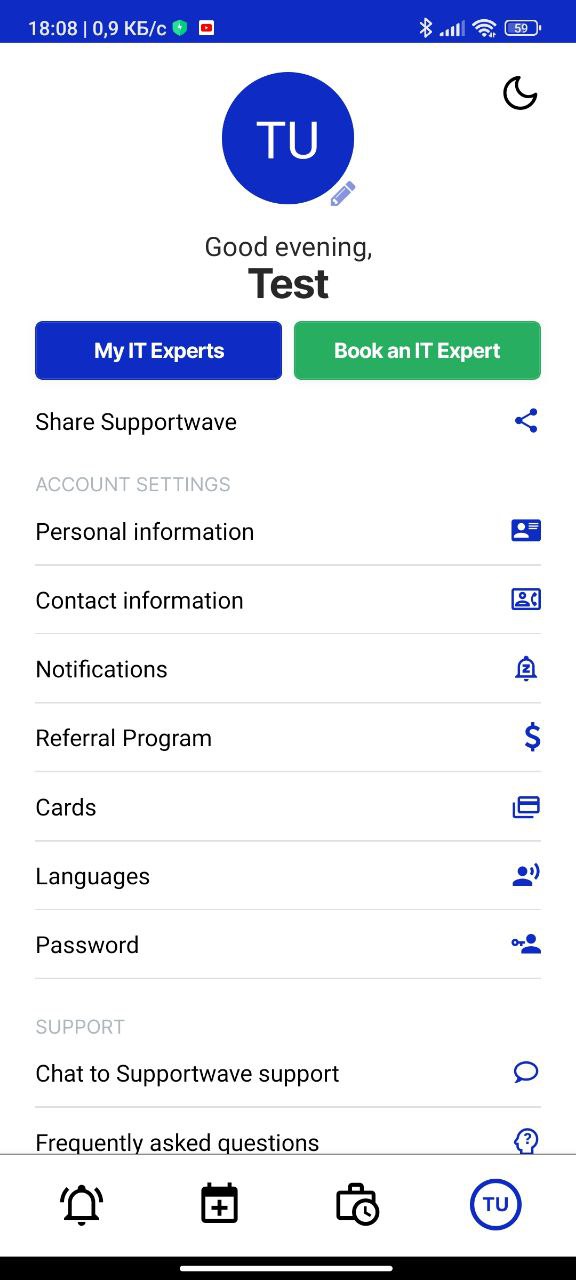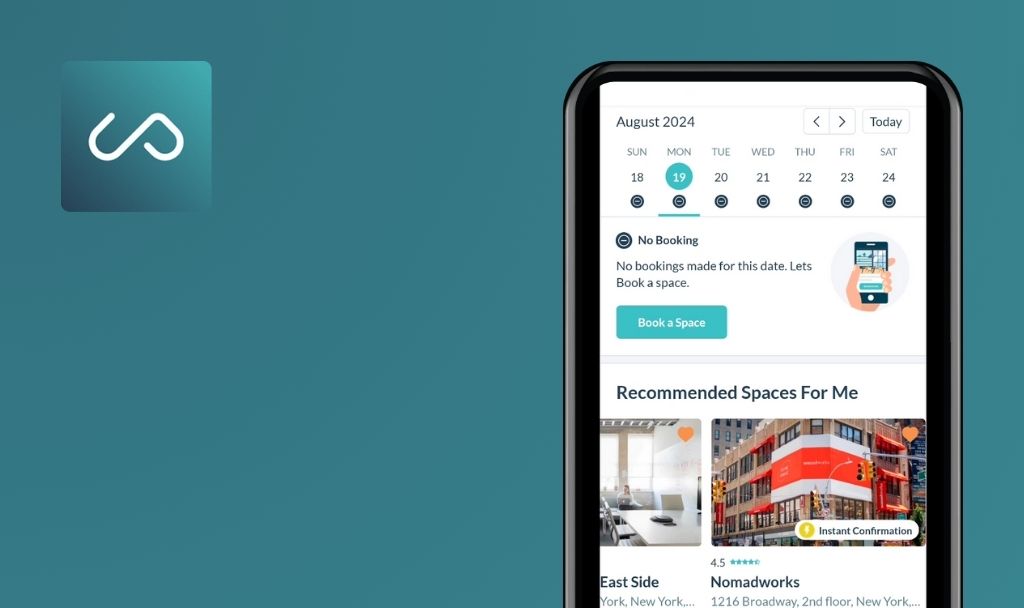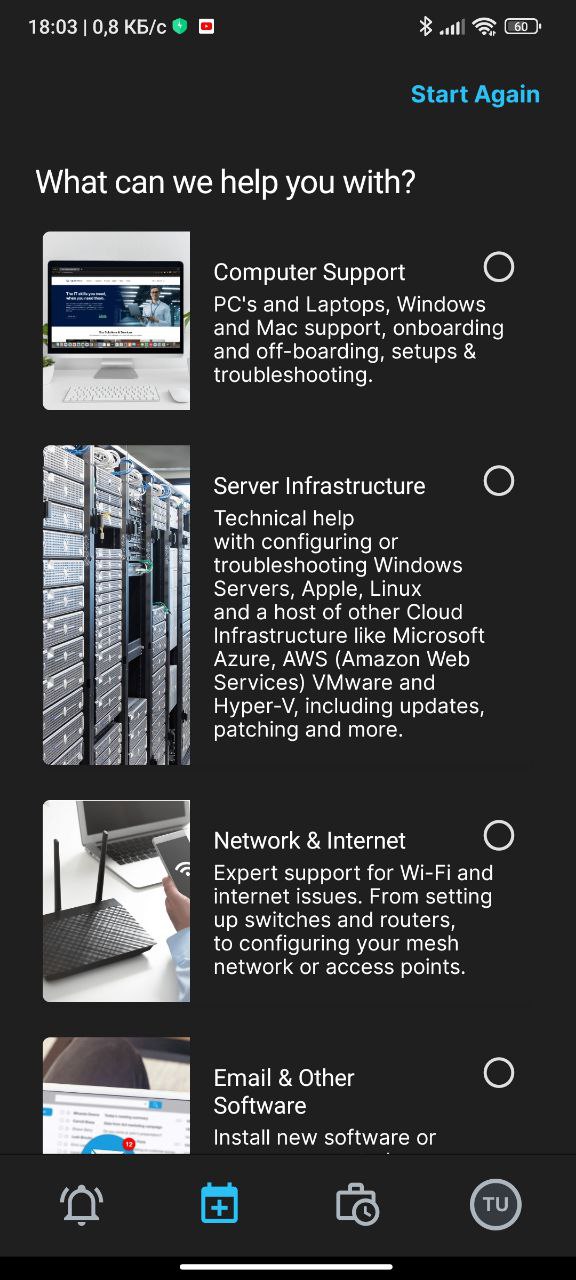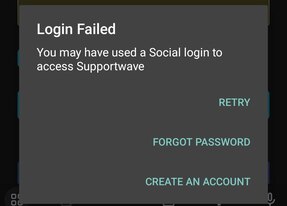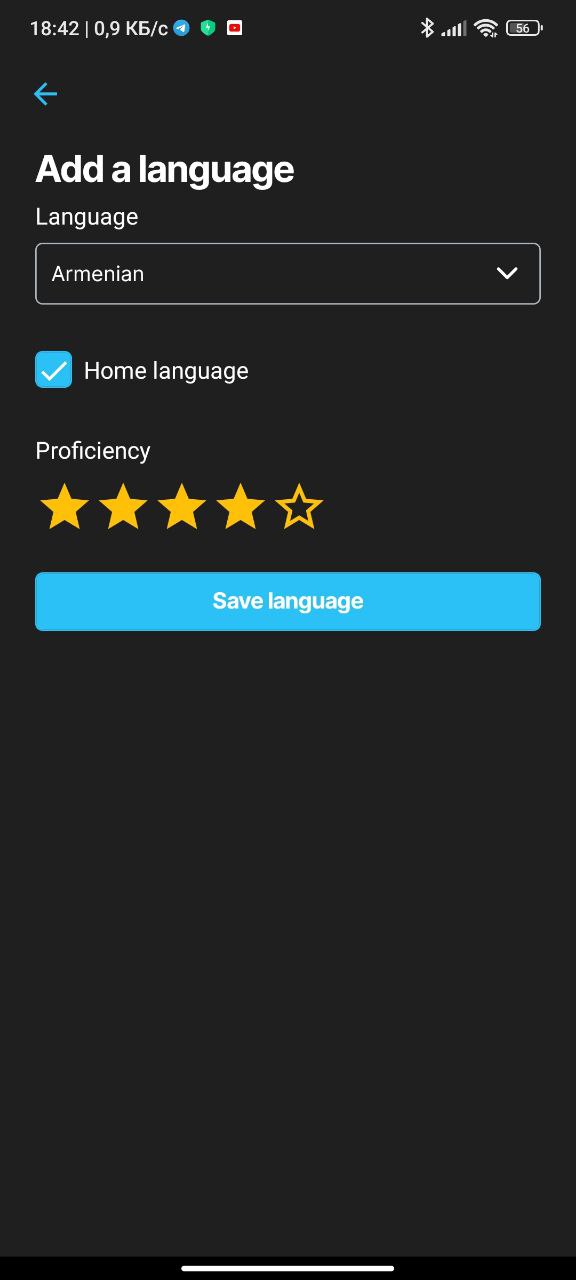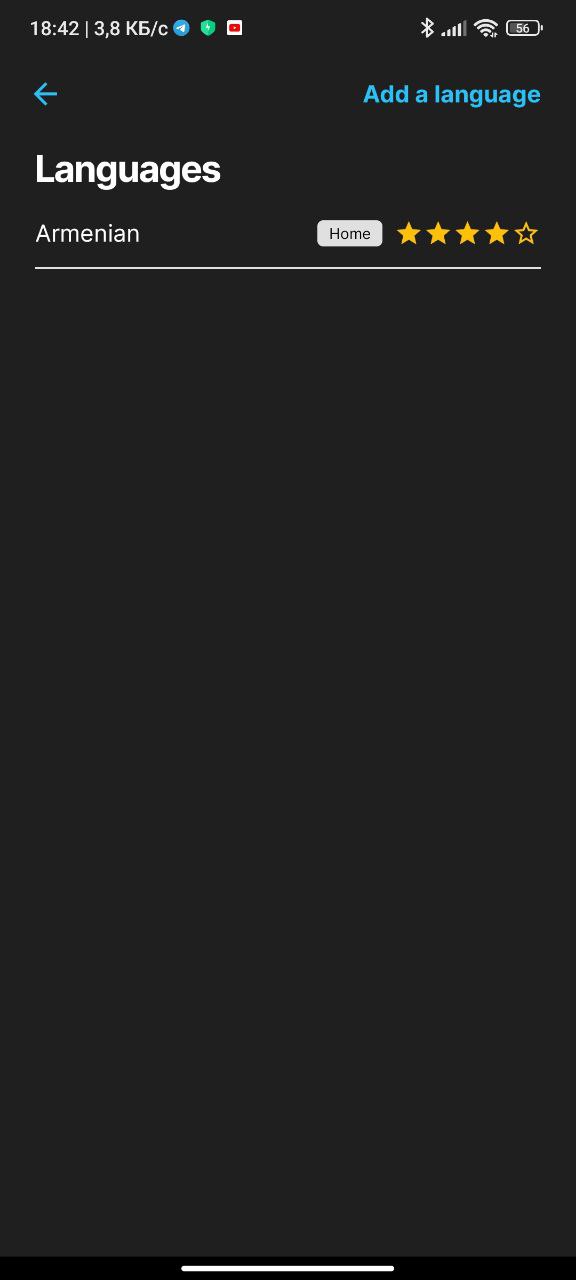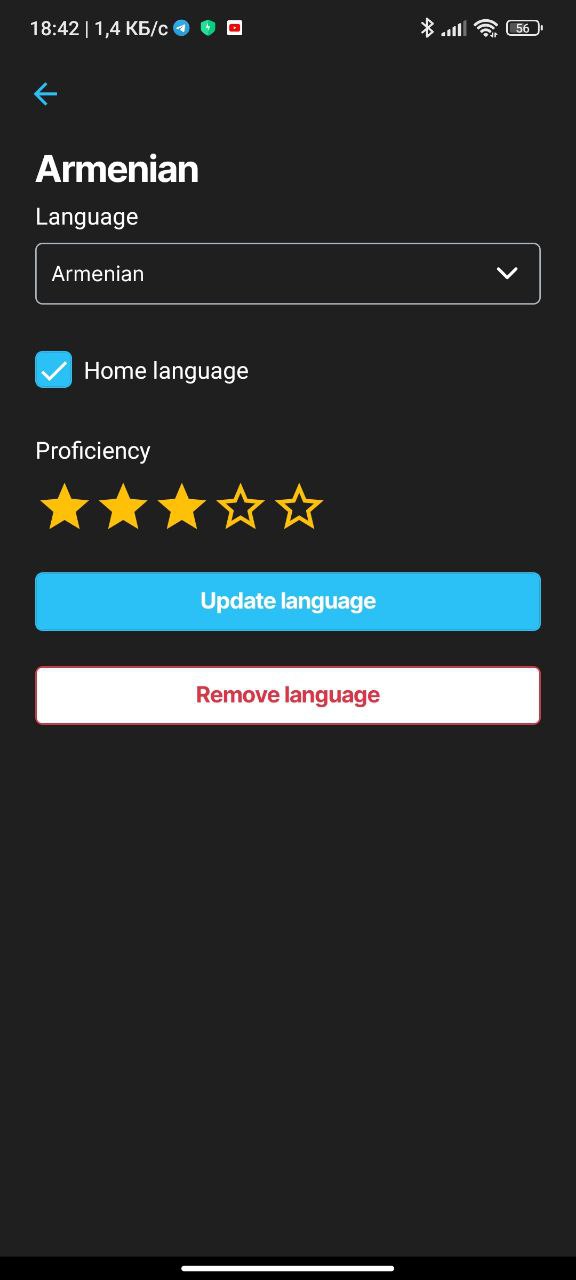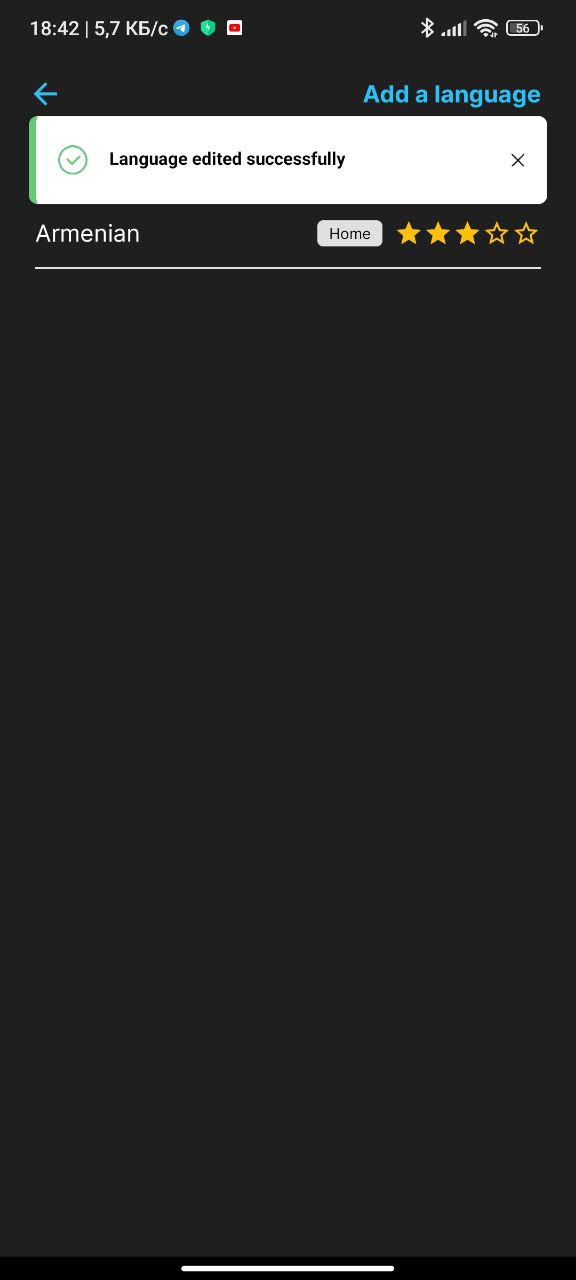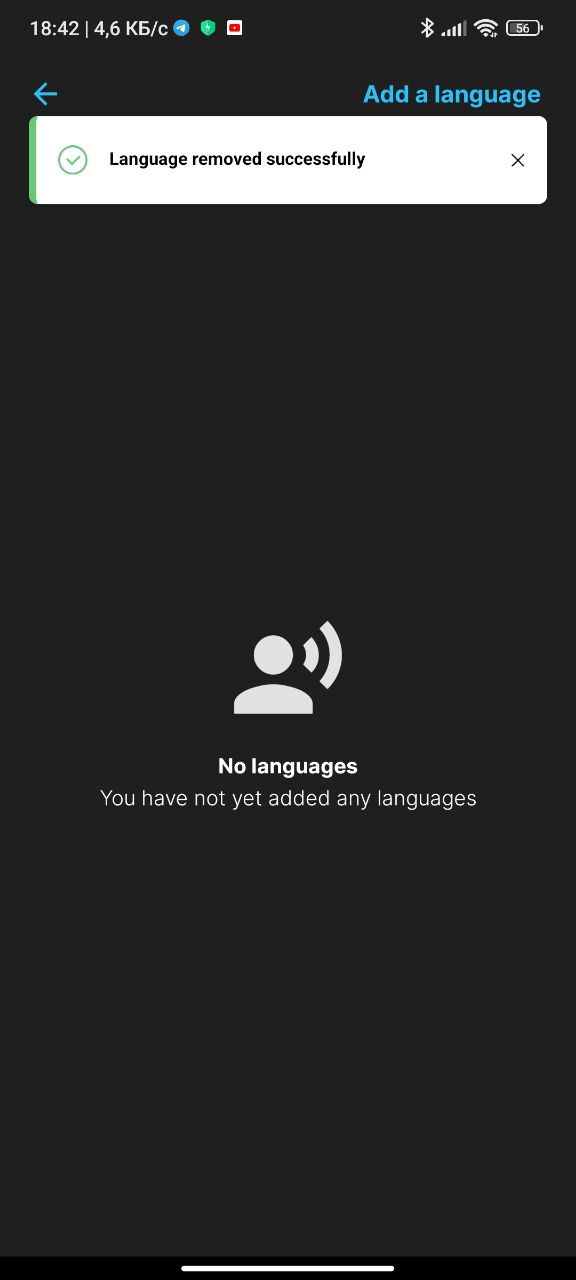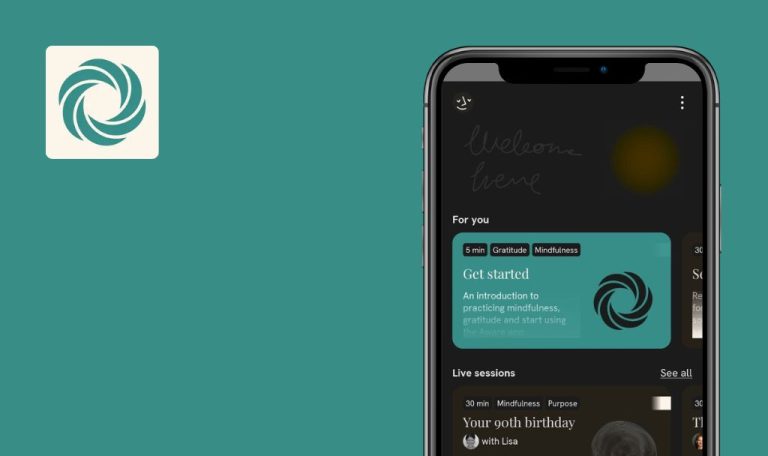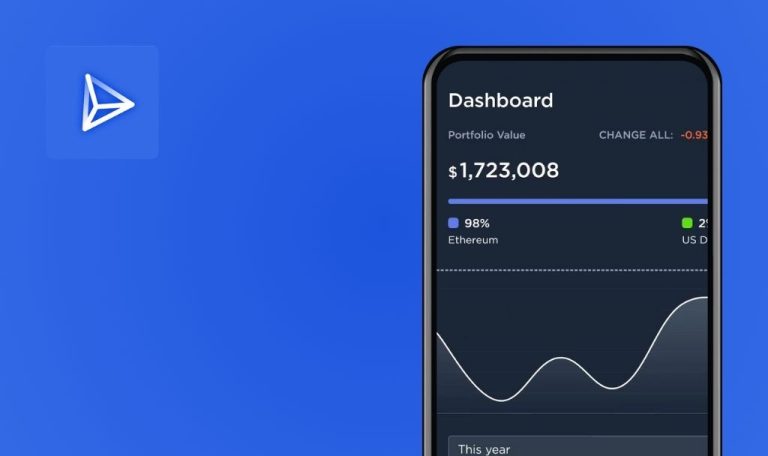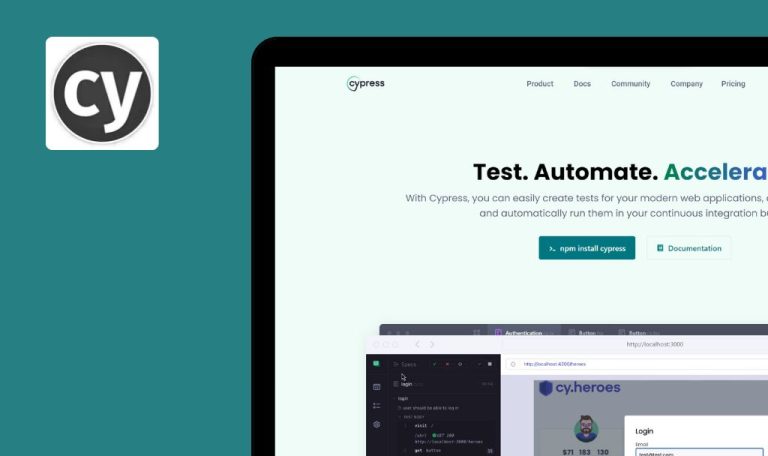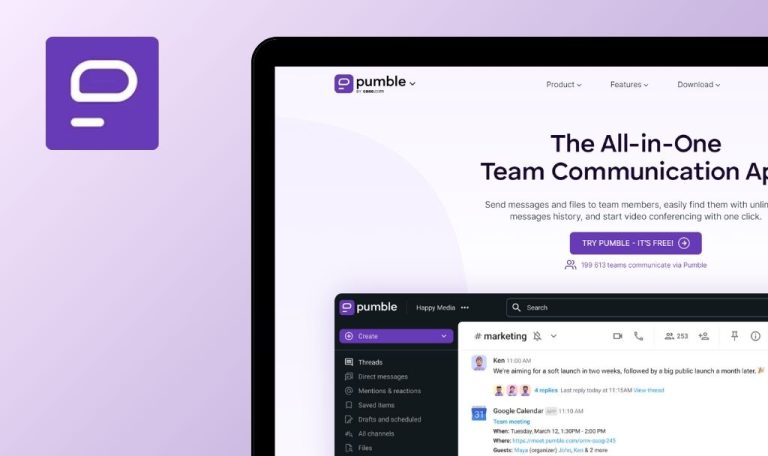
Keine Bugs in Supportwave für Android gefunden

Supportwave
SupportWave ist eine umfassende Plattform für Unternehmen, die Lösungen für die Entwicklung, Fehlerbehebung und das Softwaremanagement benötigen. Die SupportWave-Anwendung verbindet Sie bei Bedarf mit einer Reihe von IT-Experten. Sie ist für iOS- und Android-Benutzer verfügbar.
Die SupportWave-Anwendung bietet eine breite Palette von Funktionen, die den Zugang zu Entwicklungsaufgaben erleichtern, auch wenn die Benutzer unterwegs sind. Sie bietet IT-Support vor Ort und aus der Ferne rund um die Uhr und hilft Entwicklern, besseren Code zu schreiben, Fehler zu beseitigen und komplexe technische Herausforderungen schnell zu lösen.
Das QAwerk-Team verlieh SupportWave das Abzeichen für bemerkenswerte Qualität, da wir während des Tests keine signifikanten Fehler gefunden haben.
Keine Bugs gefunden Problem mit der Kontoregistrierung überprüfen
Die App sollte installiert sein.
- Öffnen Sie die installierte App.
- Tippen Sie auf die Schaltfläche „Sign Up Now“.
- Füllen Sie die erforderlichen Felder aus: „Vorname“, „Nachname“, „E-Mail“, „Handynummer“, „Passwort“.
- Wählen Sie die Option „Persönlich“.
- Markieren Sie das Kontrollkästchen „Ich akzeptiere die Nutzungsbedingungen“.
- Tippen Sie auf die Schaltfläche „Erstellen“.
Poco F4, Android 13
Das Benutzerkonto sollte erfolgreich erstellt werden, gefolgt von einer Navigation zur Seite „IT-Experten“.
Fehler nicht gefunden.
Keine Fehler gefunden Überprüfung des Problems bei der Anmeldung mit einem registrierten Konto
- Die App ist installiert.
- Ein Konto ist registriert.
- Öffnen Sie die installierte App.
- Geben Sie die registrierte E-Mail und das Passwort ein.
- Tippen Sie auf die Schaltfläche „Anmelden“.
Poco F4, Android 13
Der Benutzer sollte in der Lage sein, sich erfolgreich anzumelden und danach auf die Seite „IT-Experten“ weitergeleitet zu werden.
Fehler nicht gefunden.
Keine Fehler bei der Überprüfung der Funktionalität des Umschalters für das Thema „Hell/Dunkel“ gefunden
- Die App ist installiert.
- Ein Konto ist registriert.
- Starten Sie die App.
- Navigieren Sie zur Seite „Benutzerprofil“.
- Tippen Sie auf das Symbol „Halbmond“ und stellen Sie sicher, dass das Thema in den dunklen Modus wechselt.
- Tippen Sie auf das Symbol „Sonne“ und bestätigen Sie, dass das Thema in den hellen Modus wechselt.
- Navigieren Sie durch andere Seiten, um sicherzustellen, dass das Thema auf allen Seiten gleich bleibt.
Poco F4, Android 13
Das Thema sollte korrekt wechseln, wenn Sie zwischen den Symbolen „Halbmond“ und „Sonne“ wechseln, und das ausgewählte Thema sollte auf allen Seiten konsistent angewendet werden.
Fehler nicht gefunden.
Keine Fehler bei der Überprüfung der Funktionalität der Schaltfläche „Supportwave teilen“ gefunden
- Die App ist installiert.
- Ein Konto ist registriert.
- Öffnen Sie die Anwendung.
- Navigieren Sie zur Seite „Benutzerprofil“.
- Tippen Sie auf die Schaltfläche „Supportwave teilen“.
- Wählen Sie Telegram als Freigabeoption.
- Überprüfen Sie, ob die Nachricht erfolgreich über Telegram gesendet wurde.
Poco F4, Android 13
Die ausgewählte Nachricht sollte erfolgreich über Telegram an den ausgewählten Kontakt gesendet werden.
Fehler nicht gefunden.
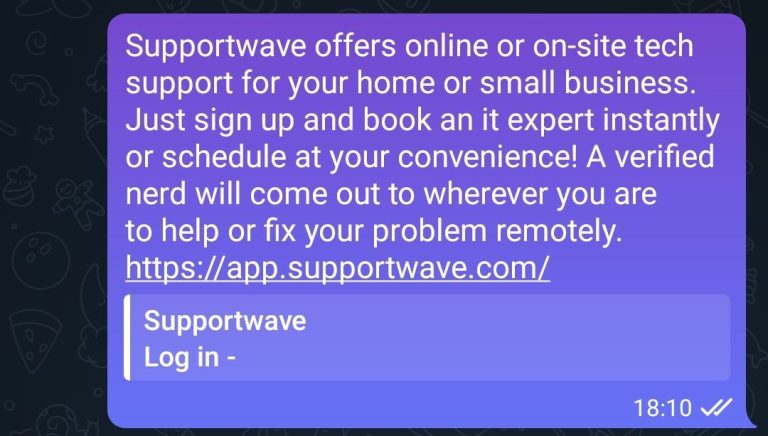
Keine Fehler bei der Überprüfung der Funktion „Persönliche Informationen hinzufügen“ gefunden
- Die App ist installiert.
- Ein Konto ist registriert.
- Öffnen Sie die installierte Anwendung
- Navigieren Sie zur Seite „Benutzerprofil“.
- Klicken Sie auf die Seite „Persönliche Informationen“.
- Ändern Sie die Felder: „Vorname“, „Nachname“ und „Geburtsdatum“.
- Speichern Sie die vorgenommenen Änderungen.
Poco F4, Android 13
Die persönlichen Daten sollten erfolgreich aktualisiert und korrekt angezeigt werden.
Fehler nicht gefunden.
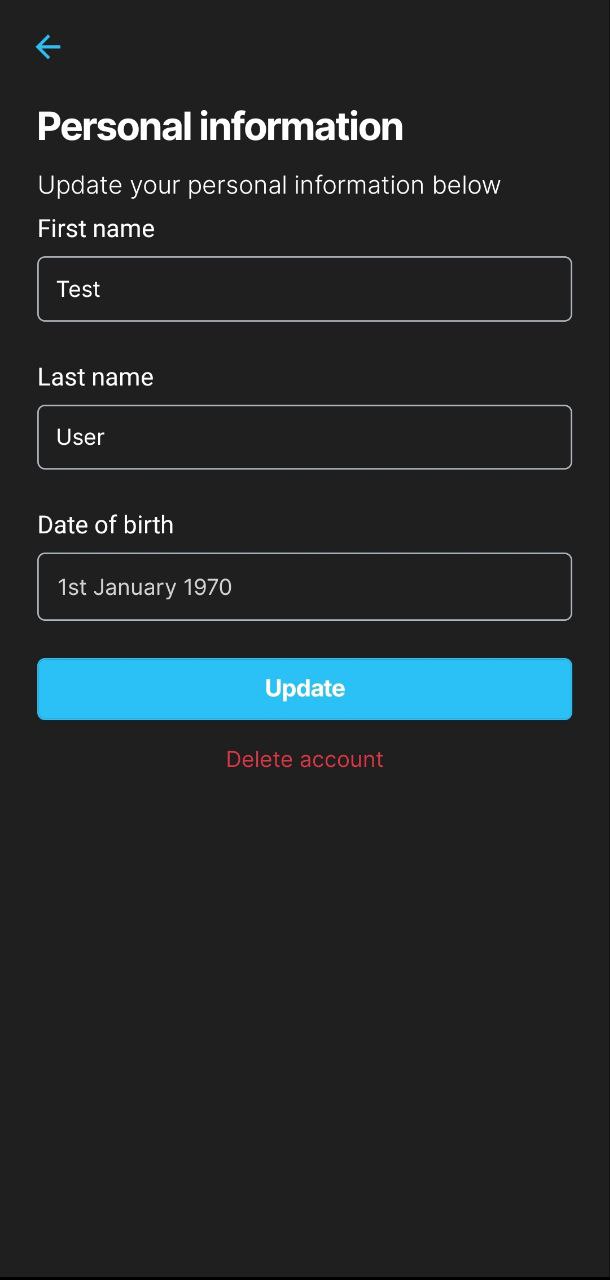
Keine Fehler gefunden bei der Überprüfung der „Logout“-Funktionalität und der Konsistenz der persönlichen Informationen
- Die App ist installiert.
- Ein Konto ist registriert.
- Starten Sie die Anwendung.
- Navigieren Sie zur Seite „Benutzerprofil“.
- Besuchen Sie den Abschnitt „Persönliche Informationen“.
- Kehren Sie zur Seite „Benutzerprofil“ zurück.
- Wählen Sie „Abmelden“.
- Melden Sie sich erneut mit denselben Anmeldedaten an.
- Navigieren Sie erneut zum Abschnitt „Persönliche Informationen“.
Poco F4, Android 13
Die persönlichen Daten sollten nach dem Abmelden und anschließendem erneuten Anmelden unverändert bleiben und korrekt angezeigt werden.
Fehler nicht gefunden.
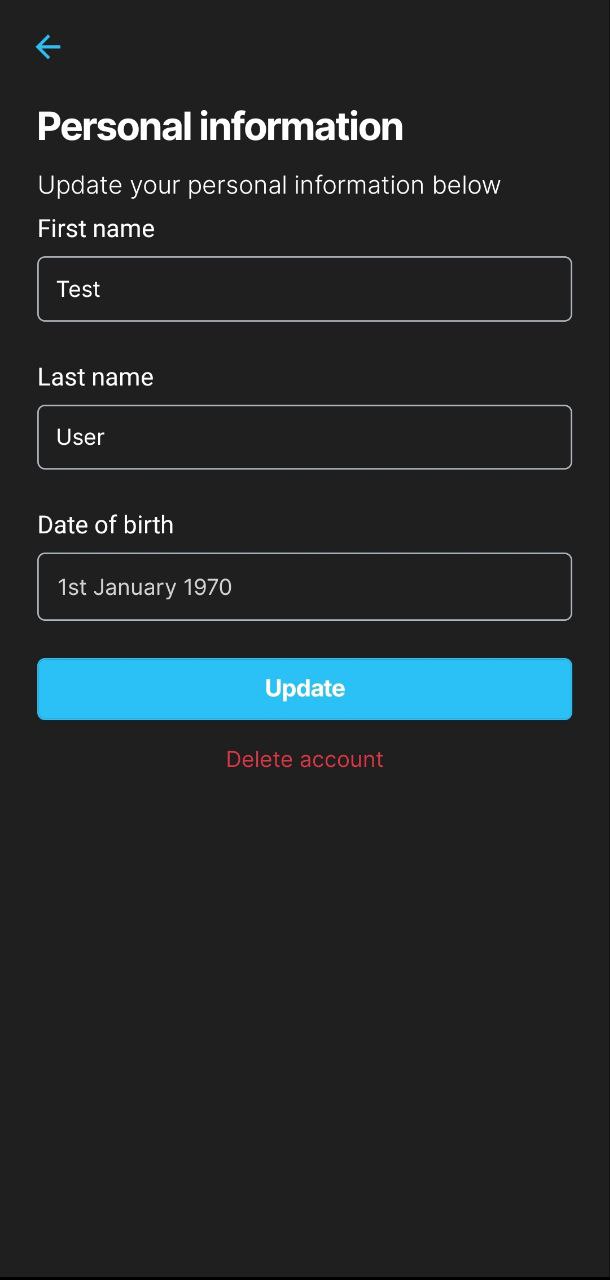
Keine Fehler bei der Überprüfung der Funktionalität der Schaltfläche 'Allgemeine Geschäftsbedingungen' gefunden
- Die App ist installiert.
- Ein Konto ist registriert.
- Starten Sie die App.
- Navigieren Sie zur Seite „Benutzerprofil“.
- Tippen Sie auf die Schaltfläche „Allgemeine Geschäftsbedingungen“.
Poco F4, Android 13
Die Seite „Bedingungen und Konditionen“ sollte korrekt angezeigt werden.
Fehler nicht gefunden.
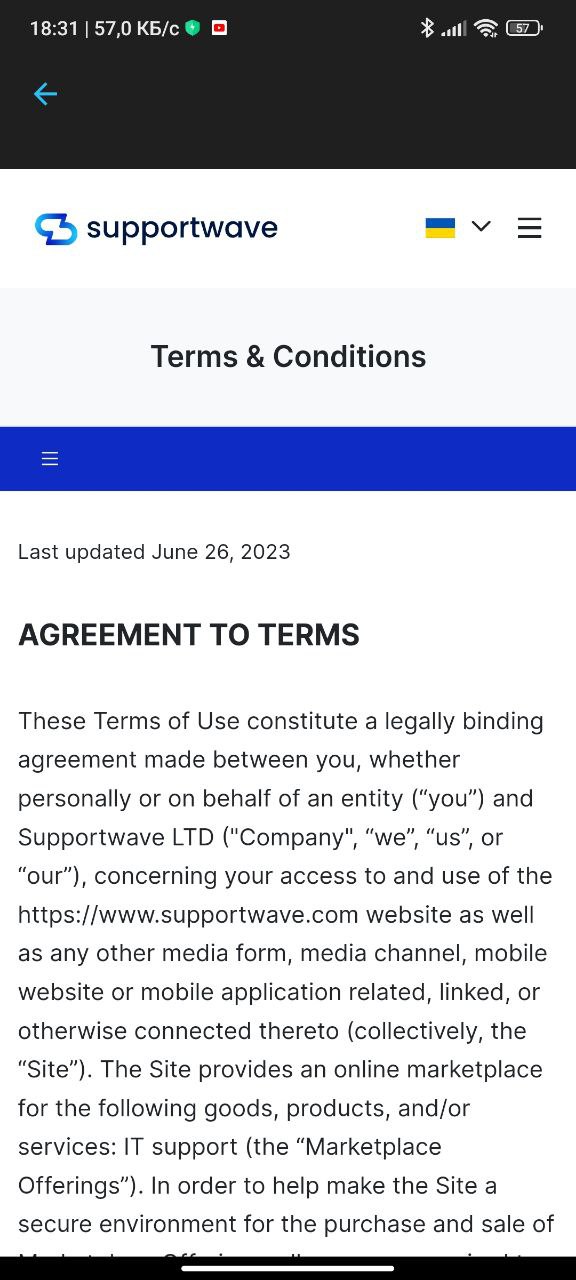
Beim Testen der Funktion „Kennwortaktualisierung“ wurden keine Bugs gefunden
- Die App ist installiert.
- Ein Konto ist registriert.
- Starten Sie die Anwendung.
- Navigieren Sie zur Seite „Benutzerprofil“.
- Wählen Sie die Schaltfläche „Passwort“.
- Geben Sie das neue Passwort in die beiden vorgesehenen Felder ein.
- Wählen Sie „Passwort aktualisieren“.
- Melden Sie sich ab.
- Versuchen Sie, sich mit dem alten Kennwort erneut anzumelden, und erwarten Sie eine Fehlermeldung.
- Versuchen Sie, sich erneut anzumelden, diesmal mit dem neuen Kennwort.
Poco F4, Android 13
- Das Kennwort wurde erfolgreich aktualisiert.
- Beim Versuch, sich mit dem alten Kennwort anzumelden, wird eine Fehlermeldung angezeigt.
- Die Anmeldung ist erfolgreich, wenn das neue Kennwort verwendet wird.
Fehler nicht gefunden.
Keine Fehler bei der Überprüfung der Funktion „Sprache hinzufügen“ gefunden
- Die App ist installiert.
- Ein Konto ist registriert.
- Öffnen Sie die installierte Anwendung.
- Navigieren Sie zur Seite „Benutzerprofil“.
- Klicken Sie auf die Registerkarte „Sprachen“.
- Tippen Sie auf ‘Eine Sprache hinzufügen’.
- Wählen Sie „Amerikanisch“ aus den Sprachoptionen.
- Klicken Sie auf das Kontrollkästchen „Hauptsprache“, um diese Sprache als Hauptsprache zu bestätigen.
- Stellen Sie den Schwierigkeitsgrad auf 4 Sterne ein.
- Klicken Sie auf die Schaltfläche „Sprache speichern“.
Poco F4, Android 13
Die gewählte Sprache „Amerikanisch“ sollte der Liste der Sprachen des Benutzers mit den vorgeschriebenen Einstellungen hinzugefügt werden.
Fehler nicht gefunden.
Keine Fehler gefunden bei der Überprüfung des Verfahrens „Bearbeiten“ und „Löschen“ einer Sprache im „Benutzerprofil“
- Die App ist installiert.
- Ein Konto ist registriert.
- Starten Sie die App.
- Navigieren Sie zur Seite „Benutzerprofil“.
- Tippen Sie auf „Sprachen“.
- Wählen Sie die zuvor hinzugefügte Sprache (Amerikanisch).
- Stellen Sie das Sprachniveau auf 3 Sterne ein.
- Deaktivieren Sie die Option „Hauptsprache“.
- Tippen Sie auf „Sprache aktualisieren“.
- Überprüfen Sie, ob die Änderungen gespeichert wurden.
- Öffnen Sie die gleiche Sprache erneut.
- Tippen Sie auf „Sprache entfernen“.
- Bestätigen Sie, dass die Sprache aus der Liste entfernt wurde.
Poco F4, Android 13
Die Spracheinstellungen werden entsprechend aktualisiert und anschließend wird die Sprache erfolgreich aus der Liste der Sprachen des Benutzers entfernt.
Fehler nicht gefunden.
Ich habe funktionale Tests und Tests der Benutzeroberfläche (UI) der Supportwave Android-Anwendung durchgeführt. Während der Tests wurden keine signifikanten Fehler entdeckt, und die App funktioniert einwandfrei.

Keine Bugs gefunden!
 We tried to find bugs in this product but failed to spot any. While we still believe no software is 100% free of bugs, this app contains no critical or apparent defects that could negatively impact the user experience.
We tried to find bugs in this product but failed to spot any. While we still believe no software is 100% free of bugs, this app contains no critical or apparent defects that could negatively impact the user experience.